Problembehandlung für die Arbeit im Aufgabenraster
Gilt für: Die Basisbereitstellung ist für die Szenarien Project Operations für Szenarien basierend auf vorrätigen/nicht-vorrätigen Ressourcen und Lite-Bereitstellung – Abschluss zur Pro-forma-Rechnungsstellung verfügbar, Project for the web
Das Aufgabenraster, das von Dynamics 365 Project Operations genutzt wird, ist ein gehosteter iFrame innerhalb von Microsoft Dataverse. Aufgrund dieser Verwendung müssen bestimmte Anforderungen erfüllt werden, um sicherzustellen, dass Authentifizierung und Autorisierung korrekt funktionieren. Dieser Artikel beschreibt die allgemeinen Probleme, die das Rendern des Rasters oder die Verwaltung von Aufgaben im Projektstrukturplan (PSP) beeinträchtigen können.
Häufige Probleme umfassen:
- Die Registerkarte Aufgabe im Aufgabenraster ist leer.
- Beim Öffnen des Projekts wird das Projekt nicht geladen und die Benutzeroberfläche (UI) bleibt auf dem Spinner hängen.
- Rechteverwaltung für Project for the Web.
- Änderungen werden nicht gespeichert, wenn Sie eine Aufgabe erstellen, aktualisieren oder löschen.
Problem: Die Registerkarte „Aufgabe“ ist leer
Risikominderung 1: Cookies aktivieren
Project Operations erfordert, dass Drittanbieter-Cookies aktiviert sind, um den Projektstrukturplan zu rendern. Wenn Cookies von Drittanbietern nicht aktiviert sind, wird anstelle von Aufgaben eine leere Seite angezeigt, wenn Sie die Registerkarte Aufgaben auf der Seite Projekt auswählen.
Für Microsoft Edge oder Google Chrome Browser beschreiben die folgenden Verfahren, wie Sie Ihre Browsereinstellungen aktualisieren, um Cookies von Drittanbietern zu aktivieren.
Microsoft Edge
- Öffnen Sie Ihren Edge Browser.
- Wählen Sie in der oberen rechten Ecke die Auslassungspunkte (...) aus, und wählen Sie dann Einstellungen aus.
- Unter Cookies und Standort-Berechtigungen, wählen Sie Cookies und Standort-Daten.
- Deaktivieren Sie Blockieren Sie Cookies von Drittanbietern.
- Aktualisieren Sie Ihren Browser.
Google Chrome
- Öffnen Sie Ihren Chrome Browser.
- Wählen Sie in der oberen rechten Ecke die drei vertikalen Punkte und wählen Sie dann Einstellungen aus.
- Unter Datenschutz und Sicherheit wählen Sie Cookies und andere Standort-Daten.
- Wählen Sie Alle Cookies zulassen aus.
- Aktualisieren Sie Ihren Browser.
Notiz
Wenn Sie Cookies von Drittanbietern blockieren, werden alle Cookies und Standort-Daten von anderen Standorten blockiert, auch wenn der Standort in Ihrer Ausnahmeliste zulässig ist.
Risikominderung 2: Überprüfen Sie, ob die PEX-Endpunkt richtig konfiguriert wurde
Für Project Operations muss ein Projektparameter auf PEX Endpunkt verweisen. Dieses Endpunkt ist erforderlich, um mit dem Dienst zu kommunizieren, der zum Rendern des Projektstrukturplans verwendet wird. Wenn der Parameter nicht aktiviert ist, erhalten Sie die Fehlermeldung „Der Projektparameter ist ungültig.“ Führen Sie die folgenden Schritte aus, um den PEX-Endpunkt zu aktualisieren.
Ergänzen Sie das Feld PEX Endpunkt auf der Seite Projektparameter.
Identifizieren Sie den Produkttyp, den Sie verwenden. Dieser Wert wird verwendet, wenn der PEX-Endpunkt gesetzt ist. Beim Abruf ist der Produkttyp bereits im PEX Endpunkt definiert. Behalten Sie diesen Wert bei.
Aktualisieren Sie das Feld mit dem folgenden Wert:
https://project.microsoft.com/<lang>/?org=<cdsServer>&clientType=ProjectOperations#/taskgrid?projectId=<id>&type=2. Die folgende Tabelle enthält den Typparameter, der basierend auf dem Produkttyp verwendet werden sollte.Produkttyp Typenparameter Project for the Web der Standardorganisation Typ=0 Project for the Web der benannten CDS-Organisation Typ=1 Project Operations Typ=2 Entfernen Sie das Feld aus der Seite Projektparameter.
Risikominderung 3: Melden Sie sich bei project.microsoft.com an
Öffnen Sie eine neue Registerkarte in Ihrem -Browser, rufen Sie project.microsoft.com auf und melden Sie sich mit der Benutzerrolle an, die Sie für den Zugriff auf Project Operations verwenden. Es ist wichtig, dass nur ein Benutzender im Browser bei einem Microsoft-Produkt angemeldet ist. Die Fehlermeldung „login.microsoftonline.com weigerte sich, eine Verbindung herzustellen“ tritt am häufigsten auf, wenn mehrere Benutzer angemeldet sind, wie in der folgenden Abbildung dargestellt.
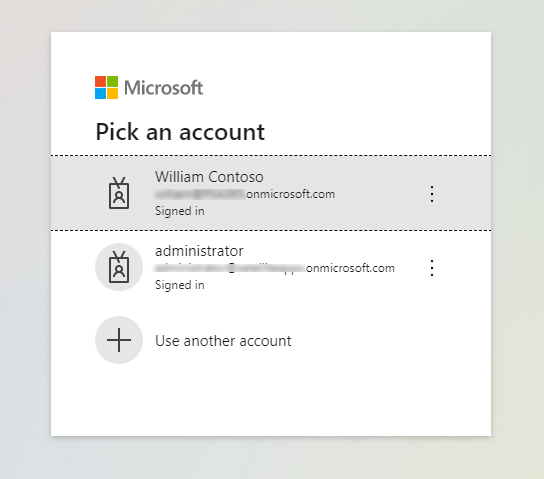
Problem: Das Projekt wird nicht geladen und die Benutzeroberfläche bleibt im Spinner hängen
Zum Zwecke der Authentifizierung müssen Pop-ups aktiviert sein, damit das Aufgabenraster geladen wird. Wenn Popups nicht aktiviert sind, bleibt der Bildschirm auf dem Ladespinner hängen. Die folgende Grafik zeigt die URL mit einem blockierten Popup-Label in der Adressleiste, was dazu führt, dass der Spinner beim Versuch, die Seite zu laden, hängen bleibt.
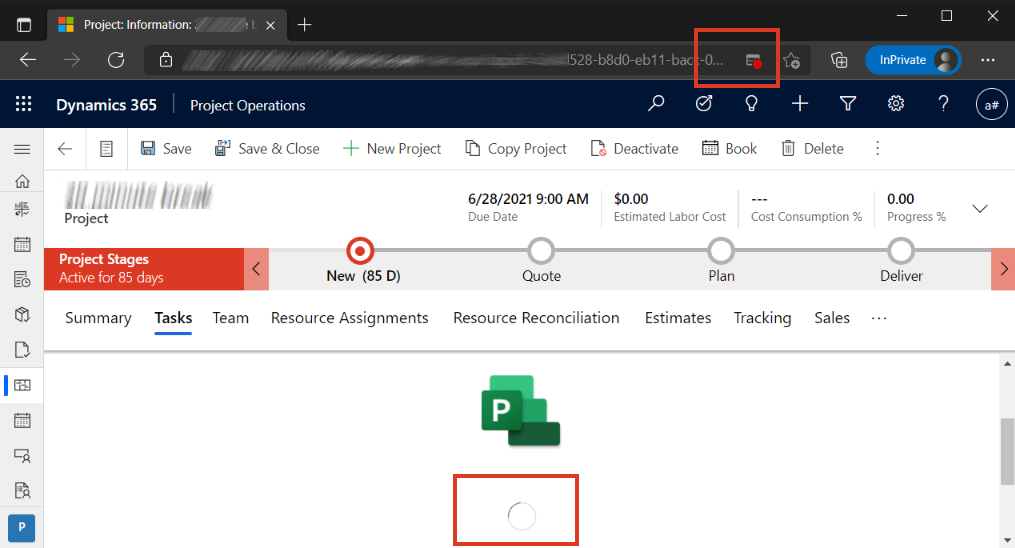
Risikominderung 1: Pop-ups aktivieren
Wenn Ihr Projekt im Spinner hängen bleibt, ist es möglich, dass Pop-ups nicht aktiviert sind.
Microsoft Edge
Es gibt zwei Möglichkeiten, Pop-ups in Ihrem Edge-Browser zu aktivieren.
Wählen Sie in Ihrem Edge-Browser die Benachrichtigung oben rechts im Browser aus.
Wählen Sie Popups und Weiterleitungen von imm er erlauben die spezifische Dataverse-Umgebung.
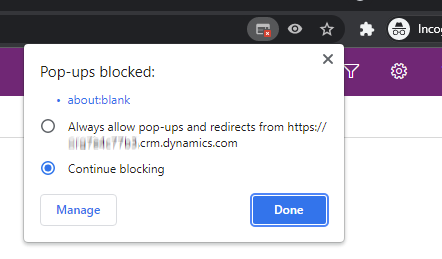
Alternativ können Sie die folgenden Schritte ausführen.
- Öffnen Sie Ihren Edge Browser.
- Wählen Sie in der oberen rechten Ecke die Ellipse (...) und wählen Sie dann Einstellungen>Site-Berechtigungen>Pop-ups und Weiterleitungen.
- Deaktivieren Sie Pop-ups und Weiterleitungen, um Pop-ups zu blockieren, oder aktivieren Sie, um Pop-ups auf Ihrem Gerät zuzulassen.
- Aktualisieren Sie Ihren Browser, nachdem Sie Pop-ups aktiviert haben.
Google Chrome
- Öffnen Sie Ihren Chrome Browser.
- Navigieren Sie zu einer Seite, auf der Pop-ups blockiert sind.
- Wählen Sie in der Adressleiste Pop-Up blockiert.
- Wählen Sie den Link für das Pop-up aus, das Sie sehen möchten.
- Aktualisieren Sie Ihren Browser, nachdem Sie Pop-ups aktiviert haben.
Notiz
Um immer Pop-ups für die Website anzuzeigen, wählen Sie Pop-ups und Weiterleitungen von [Site] immer zulassen und dann Fertig.
Problem 3: Rechteverwaltung für Project for the Web
Project Operations ist auf einen externen Planungsservice angewiesen. Der Dienst erfordert, dass einem Benutzer mehrere Rollen zugewiesen sind, die es ihm ermöglichen, Entitäten in Zusammenhang mit dem PSP zu lesen und zu schreiben. Diese Entitäten umfassen Projektaufgaben, Ressourcenzuweisungen und Aufgabenabhängigkeiten. Wenn ein Benutzender den PSP nicht rendern kann, wenn er zur Registerkarte Aufgaben navigiert, liegt es wahrscheinlich daran, dass Projekt für Project Operations nicht aktiviert ist. Ein Benutzer erhält möglicherweise entweder einen Sicherheitsrollen-Fehler oder einen Fehler im Zusammenhang mit einer Zugriffsverweigerung.
Risikominderung1: Überprüfen Sie die Sicherheitsrollen des Anwendungsbenutzers und des Endbenutzers
Gehen Sie zu Einstellung>Sicherheit>Benutzer>Anwendungsbenutzer.
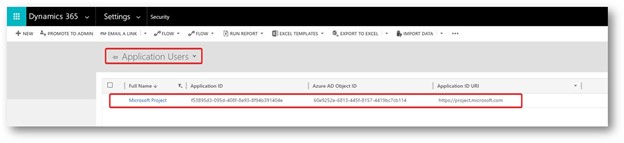
Doppelklicken Sie auf den Anwendungsbenutzerdatensatz, um Folgendes zu überprüfen:
- Der Benutzer verfügt über Zugriff auf das Projekt. Sie können dies tun, indem Sie überprüfen, ob der Benutzer über die Sicherheitsrolle Projektmanager verfügt.
- Der Benutzer der Microsoft Project-Anwendung ist vorhanden und korrekt konfiguriert.
Wenn dieser Benutzer nicht vorhanden ist, erstellen Sie einen neuen Benutzerdatensatz.
Wählen Sie Neue Benutzer, ändern Sie das Eingabeformular zu Anwendungsbenutzer, und fügen Sie dann die Anwendungs-ID hinzu.
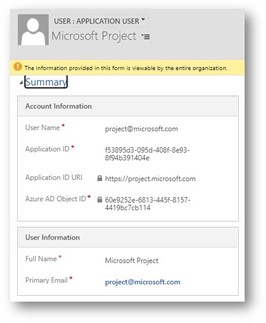
Problem 4: Änderungen werden nicht gespeichert, wenn Sie eine Aufgabe erstellen, aktualisieren oder löschen
Wenn Sie eine oder mehrere Aktualisierungen am PSP vornehmen, schlagen die Änderungen fehl und werden nicht gespeichert. Im Zeitplanraster tritt ein Fehler mit der Meldung „Die von Ihnen vorgenommene letzte Änderung konnte nicht gespeichert werden“ auf.
Risikominderung 1: Überprüfen Sie die Lizenzzuweisung
- Stellen Sie sicher, dass dem Benutzenden die richtige Lizenz zugewiesen wurde und dass der Dienst in den Serviceplandetails der Lizenz aktiviert ist.
- Stellen Sie sicher, dass der Benutzer project.microsoft.com öffnen kann.
Risikominderung 2: Validierungskonfiguration des Projektanwendungsbenutzers
- Überprüfen Sie, dass der Projekt-Anwendungbenutzer erstellt wurde.
- Wenden Sie die folgenden Sicherheitsrollen auf den Benutzer an:
- Dataverse Benutzer oder Basisbenutzer
- Project Operations-System
- Projektsystem
- Systeme mit dualem Schreiben für Project Operations. Diese Rolle ist erforderlich für Project Operations für Szenario basierend auf vorrätigen/nicht-vorrätigen Ressourcen.
Problem 5: Berechtigungsfehler beim Aktualisieren eines Projekts
Während der Arbeit an einem Projekt kann ein Problem auftreten. Das PSS-Fehlerprotokoll zeigt beim Speichern eines Datensatzes eine Meldung an, die auf ein Berechtigungszugriffsproblem für einen Benutzenden hinweist. Dieser Fehler kann bei Aktionen wie Projektkopie, Projektkonvertierung, Projektimport oder während der Arbeit am Aufgabenraster usw. auftreten.
Risikominderung 1: Berechtigungen des Benutzenden für die spezifische Entität aktualisieren
In den meisten Fällen deutet der Fehler darauf hin, dass dem Benutzenden die erforderlichen Berechtigungen zum Ausführen bestimmter Vorgänge (z. B. Lesen/Schreiben) für einen Entitätsdatensatz fehlen.
- Überprüfen Sie zunächst die Fehlermeldung, um den Entitätsnamen und den Benutzernamen zu ermitteln. Wenn der Fehler nur die Benutzer-ID anzeigt, kann der Benutzername über diese Web-API abgerufen werden: <orgurl>/api/data/v9.2/systemusers(<Prinzipal-/Benutzer-ID aus der Fehlermeldung>)?$select=fullname,firstname,lastname,domainname,internalemailaddress,windowsliveid
- Wenn der Benutzername entweder „Microsoft Project“ oder „Microsoft Portfolios“ lautet, deutet dies auf ein Berechtigungsproblem mit dem Benutzenden der Project Operations-App hin. Dies ist ein integrierter Benutzender für die Integration zwischen Project Online und der Organisation des Kunden bzw. der Kundin.
Wenn der Benutzende der integrierte App-Benutzende ist::
- Stellen Sie sicher, dass dem Benutzenden der integrierten App alle vorkonfigurierten Rollen (OOB) zugewiesen sind. Weitere Informationen finden Sie unter [Validierungskonfiguration des Projektanwendungsbenutzenden[(https://aka.ms/po-tasks-grid-setup-documentation). Bei jedem Update von Project Operations werden diesem Benutzenden automatisch Sicherheitsrollen neu zugewiesen. Es kann jedoch zu Problemen kommen, wenn die Kundschaft die Rollen dieses App-Benutzenden manuell entfernen.
- Wenn der App-Benutzende bereits über alle OOB-Rollen verfügt, überprüfen Sie alle Kunden-Plugins, die möglicherweise Vorgänge für zusätzliche Entitäten auslösen. Die Kundschaft müssen möglicherweise das Kunden-/Partner-Plug-In ändern oder dem App-Benutzenden zusätzliche Rollen/Berechtigungen hinzufügen.
Wenn der Benutzende ein normaler Benutzender ist:
- Die Kundschaft sollte die Anpassung/das Plug-In prüfen, die für das Auslösen der CRUD-Vorgänge auf der Entität verantwortlich sind und im Benutzerkontext ausgeführt werden. Sie kann entweder den Systemdienst in ihrem Plug-In nutzen oder dem Benutzenden weitere Rollen/Berechtigungen zuweisen.